PST-Datei-Import
Bei PST-Dateien handelt es sich um ein eigenes Datei-Format von Microsoft. Das bedeutet, dass es für die Verwendung durch ein bestimmtes Programm, in diesem Fall Outlook, gedacht ist. PST steht für „personal store“ („persönlicher Speicherplatz“) und enthält als Datei alle Informationen aus dem E-Mail-Programm Outlook.
In früheren Versionen von Exchange waren PST-Dateien in Outlook üblich, um Daten in externe Dateien zu archivieren, damit Postfach-Platz gespart oder wieder frei gemacht wird - Heute allerdings werden diese Dateien nicht mehr gern gesehen und sind auch nicht mehr notwendig, da Sie mit Ihrem @uni-hamburg.de-Postfach auf dem Uni-Exchange-System über ein 20GB großes Online-Archiv verfügen!
Hinweis: Benötigen Sie für Ihre PST-Datei(en) mehr Online-Archiv-Speicherplatz wie 20GB, geben Sie das im Ticket bitte mit an!
Damit Sie eine komfortable Möglichkeit haben, Ihre PST-Dateien Ihres persönlichen Postfachs und/oder Ihres Gruppenpostfachs in das entsprechende Online-Archiv zu importieren, bietet Ihnen das Exchange-Team einen PST-Import-Service an!
Voraussetzung dafür ist natürlich, dass Ihr persönliches @uni-hamburg.de-Postfach oder Gruppenpostfach auf dem Uni-Exchange-System liegt!
Alles was Sie dafür tun müssen, ist die Excel-Tabelle PST-Import-Beantragung auszufüllen. Eine Beschreibung, wie die Tabelle ausgefüllt werden muss, ist in der Excel-Tabelle enthalten.
Sofern Sie noch kein Gruppenpostfach haben, aber eines benötigen, um die Daten zu importieren, beantragen Sie bitte auf der Gruppenpostfachseite ein Gruppenpostfach. Geben Sie bitte unter „Projektbeschreibung/-begründung“ die B-Kennungen der Kolleg*Innen/Mitarbeiter*Innen an, die mit Ihnen Zugriff auf das Gruppenpostfach erhalten sollen. Sobald für Sie das Gruppenpostfach angelegt wurde, geben Sie bitte in der Excel-Tabelle den Namen oder die E-Mail-Adresse des Gruppenpostfachs an und füllen die Tabelle entsprechend aus.
Hinweis: Bitte beachten Sie, dass wir min. 2 Arbeitstage Vorlauf für die Umsetzung des PST-Imports benötigen. Wir beginnen dann mit dem Import an Ihrem Wunschtermin zwischen 08:00 Uhr und 09:30 Uhr!
Senden Sie die ausgefüllte Excel Tabelle als Anhang per E-Mail an rrz-serviceline"AT"uni-hamburg.de - Im Betreff des Tickets geben Sie bitte PST-Import-Beantragung und das Wunschdatum für den PST-Import an.
Hinweis:
- Um Ihre PST-Dateien zu importieren, ist es notwendig, sofern Sie Ihre PST-Dateien in Outlook geöffnet haben, diese zu schließen, damit die Dateien auch importiert werden können.
- Das machen Sie bitte am besten einen Tag vor dem von uns genannten Importdatum!
- Dazu klicken Sie bitte in Outlook im ersten Schritt auf „Datei“.
- Dann klicken Sie bitte auf „Kontoeinstellungen“ und dann auf „Kontoeinstellungen“.
- Im sich neu öffnenden Fenster, klicken Sie bitte auf „Datendateien“, dann nacheinander auf die entsprechende(n) PST-Datei(en) (mit der Datei-Endung .PST, wie im Beispiel unten)und klicken dann bitte auf „Entfernen“!
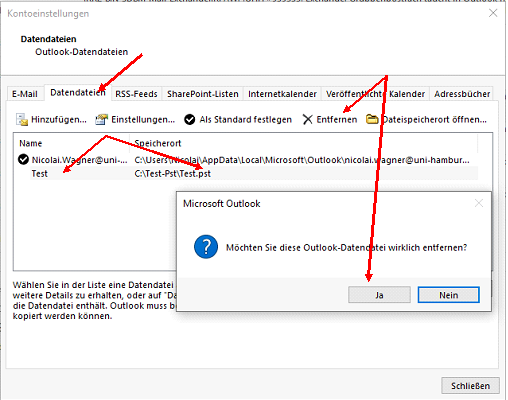
- Keine Sorge, damit wird die PST-Datei nur von Outlook gelöst, aber nicht gelöscht!
- Damit die PST-Dateien von Outlook auch tatsächlich abgetrennt werden, klicken Sie bitte auf „Beenden“, um Outlook zu beenden und starten dann Outlook bitte erneut.
